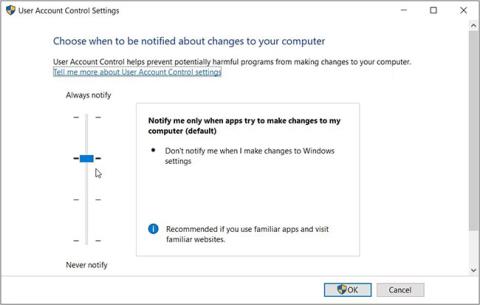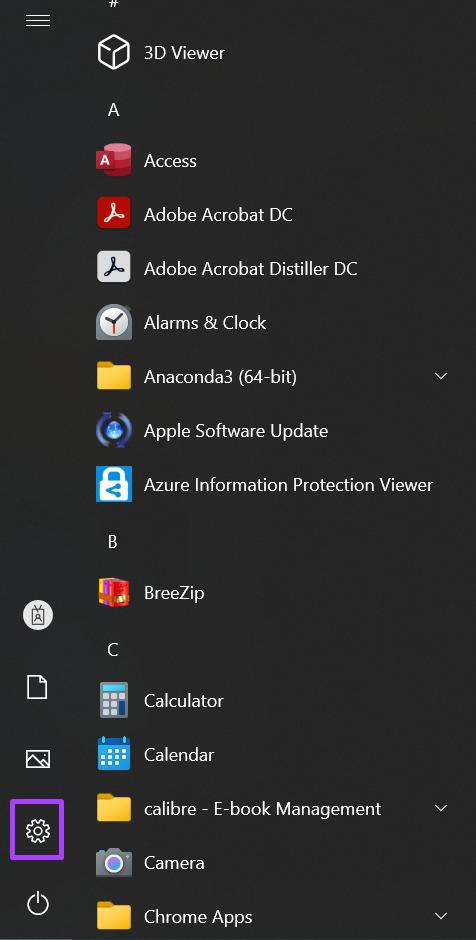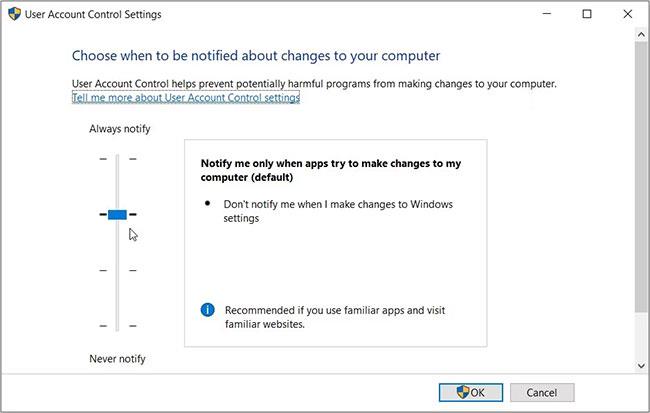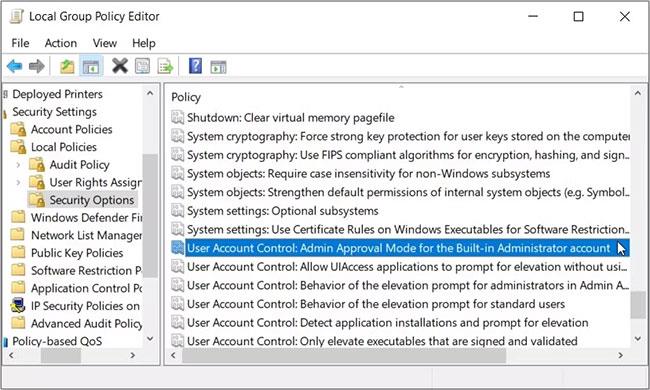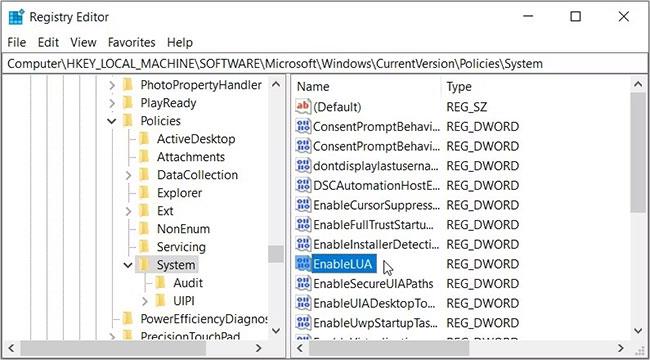Pokoušíte se otevřít aplikaci na zařízení se systémem Windows a najednou se zobrazí chybová zpráva „Tuto aplikaci nelze aktivovat, když je UAC zakázáno“. Když k tomu dojde, daná aplikace se nespustí a musíte ji zkusit otevřít znovu.
Bohužel se zdá, že tato chyba nevyřeší, bez ohledu na to, kolikrát se pokusíte aplikaci znovu otevřít. V tomto článku vám Quantrimang.com ukáže, jak můžete snadno vyřešit tento problém Řízení uživatelských účtů (UAC), včetně toho, co je UAC a jak funguje.
Pokud se na vašem počítači vyskytuje tato chyba, pojďme se podívat, jak můžete problém vyřešit.
1. Jak nakonfigurovat nastavení UAC pomocí dialogového okna příkazu Spustit
Dialogové okno Spustit příkaz usnadňuje otevírání různých programů na zařízení se systémem Windows. V tomto případě použijeme tento nástroj pro rychlý přístup k nastavení UAC:
Krok 1: Stisknutím kláves Win + R otevřete příkazové pole Spustit .
Krok 2: Zadejte nastavení ovládání uživatelského účtu a stisknutím klávesy Enter otevřete okno nastavení UAC. V dalším okně uvidíte v levém podokně posuvník UAC.
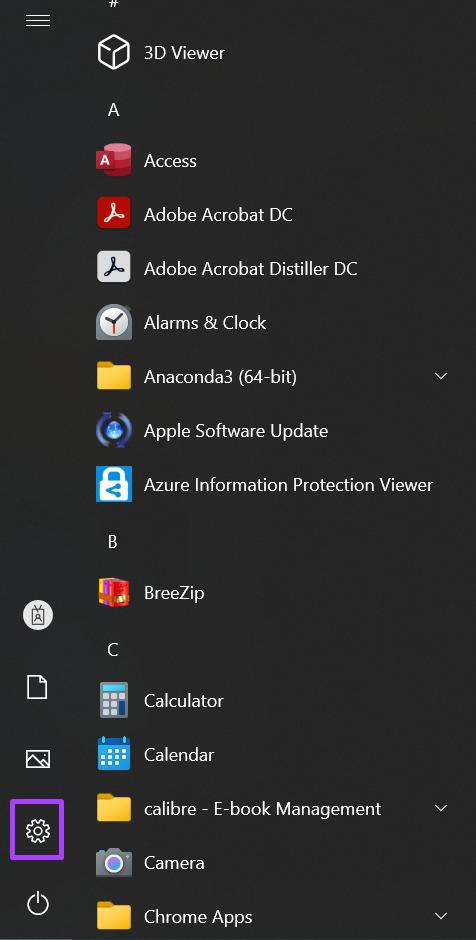
Nakonfigurujte nastavení UAC pomocí dialogového okna příkazu Spustit
Pokud je tlačítko na posuvníku dole (na volbě „Nikdy neupozorňovat“ ), bude nástroj UAC deaktivován. V tomto případě nemusí být možné spustit nebo stáhnout některé aplikace.
Chcete-li odstranit problém s UAC, přetáhněte tlačítko na posuvníku na možnost „Vždy upozornit“ v horní části. Odtud klepněte na OK a poté restartujte počítač, aby se tyto změny projevily.
2. Jak nakonfigurovat nastavení UAC pomocí Ovládacích panelů
Máte potíže s přístupem k nastavení UAC pomocí dialogového okna příkazu Spustit? V takovém případě můžete k těmto nastavením přistupovat přímo z Ovládacích panelů.
Toto jsou kroky ke konfiguraci nastavení UAC pomocí ovládacího panelu :
B1: Do vyhledávací lišty nabídky Start zadejte Ovládací panel a vyberte nejvhodnější výsledek.
Krok 2: Klikněte na rozevírací nabídku Zobrazit podle a vyberte Velké ikony.
Krok 3: Z položek nabídky vyberte Uživatelské účty .

Nakonfigurujte nastavení UAC pomocí ovládacího panelu
Dále vyberte Změnit nastavení Řízení uživatelských účtů . Tím se zobrazí posuvník UAC a různé možnosti, ze kterých si můžete vybrat.
Přetáhněte tlačítko na posuvníku na možnost „Vždy upozornit“ v horní části a poté stiskněte OK. Nakonec restartujte zařízení a zjistěte, zda to pomůže.
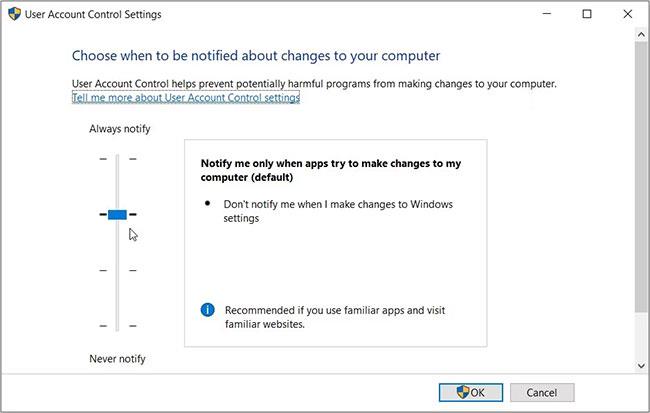
Přetáhněte tlačítko na posuvníku na možnost „Vždy upozornit“.
3. Jak nakonfigurovat nastavení v Editoru místních zásad skupiny
Local Group Policy Editor (LGPE) je neuvěřitelný nástroj, který vám může pomoci opravit různé problémy na vašem zařízení se systémem Windows. K LGPE však máte přístup pouze v případě, že používáte edice Windows Pro, Enterprise a Education.
Pokud používáte Windows Home, budete si muset nejprve prohlédnout tipy, jak získat přístup k LGPE na Windows Home.
Pokud ne, zde je návod, jak opravit chybu „Tuto aplikaci nelze aktivovat, když je UAC zakázáno“ pomocí LGPE:
Krok 1: Do vyhledávacího pole v nabídce Start zadejte Upravit zásadu skupiny a vyberte nejvhodnější výsledek.
Krok 2: Přejděte na Konfigurace počítače > Nastavení systému Windows > Nastavení zabezpečení > Místní zásady > Možnosti zabezpečení .
Krok 3: Přejděte dolů na pravé straně a poklepejte na možnost Řízení uživatelských účtů: Režim schvalování správce pro možnost Vestavěný účet správce .
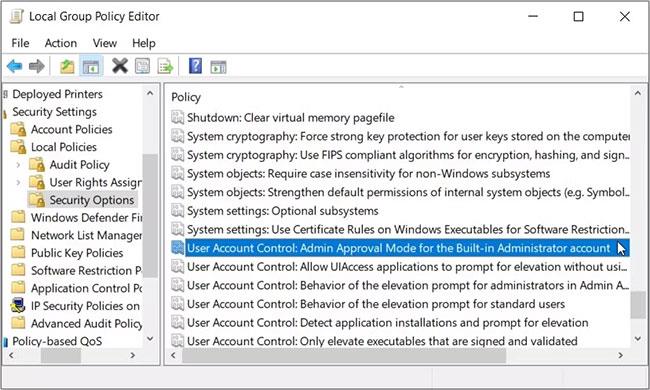
Poklepejte na položku Řízení uživatelských účtů: Režim schvalování správce pro možnost Účet vestavěného správce
Krok 4: Vyberte možnost Povoleno , klikněte na Použít a poté na OK aplikujte tyto změny.
Dále použijte stejné změny u možnosti Řízení uživatelských účtů: Chování výzvy ke zvýšení pro administrátory v režimu schvalování správce . Nakonec restartujte zařízení, aby se tyto změny projevily.
Pokud problém přetrvává, můžete udělat toto:
B1: Otevřete LGPE a přejděte na Možnosti zabezpečení podle předchozích kroků.
Krok 2: Povolte všechny možnosti, které mají ve svém názvu „Řízení uživatelských účtů:“ .
Krok 3: Zavřete LGPE a restartujte zařízení.
4. Jak nakonfigurovat nastavení v Editoru registru
V některých případech může být problém způsoben některými změnami v registru systému Windows. Problém tedy můžete vyřešit úpravou několika klíčů registru.
Editor registru však obsahuje citlivá data systému Windows. Při manipulaci s ním tedy musíte být vždy opatrní. Ve skutečnosti je nejlepší udělat zálohu registru (nebo dokonce nastavit automatické zálohování registru), než budete pokračovat v těchto krocích.
Zde je návod, jak opravit chybu „UAC“ pomocí Editoru registru:
B1: Do vyhledávacího řádku v nabídce Start zadejte Editor registru a vyberte nejvhodnější výsledek.
Krok 2: Odstraňte adresní řádek. Odtud zkopírujte a vložte následující příkaz do adresního řádku a stiskněte Enter :
HKEY_LOCAL_MACHINE\Software\Microsoft\Windows\CurrentVersion\Policies\System
Tím se dostanete k systémovému klíči . Nyní dvakrát klikněte na hodnotu EnableLUA na pravé straně.
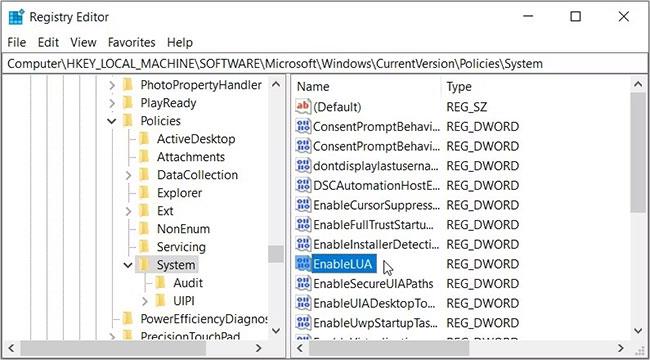
Nakonfigurujte nastavení v Editoru registru
Nastavte Údaj hodnoty na 1 a klikněte na OK. Nakonec zavřete Editor registru a poté restartujte zařízení, abyste tyto změny uložili.
5. Nainstalujte nejnovější aktualizace systému Windows
Instalace nejnovějších aktualizací systému Windows často pomáhá vyřešit různé systémové problémy. Takže jako poslední možnost zkuste aktualizovat své zařízení a zjistěte, zda to problém vyřeší nebo ne.
Je nepříjemné, když najednou nemůžete otevřít některé aplikace na vašem zařízení s Windows. Naštěstí existuje několik kroků, které můžete podniknout, abyste se těchto problémů zbavili.
Pokud se zobrazí chybová zpráva „Tuto aplikaci nelze aktivovat, když je UAC zakázáno“, vyzkoušejte kteroukoli z oprav uvedených v článku. Pokud vše ostatní selže, možná budete muset zkusit resetovat zařízení .